- Failide edastamiseks kaugserveriga saab ühenduse luua tarkvara, näiteks PuTTY abil. See on väga vana tarkvara, mida uuendatakse jätkuvalt ja mis töötab väga hästi.
- Kui võrgutõrge kuvatakse Ühendamisest keelduti sõnumit, veenduge, et server on konfigureeritud, kontrollige, kas kasutatav port on sama, mis teie seadistus, või vaadake oma tulemüüri ja veenduge, et PuTTY pole blokeeritud.
- Kuna uurime esemete ülekandmise viisi, vaadake muud failiedastusartiklid mis meil veebisaidil on.
- Me kõik soovime, et probleeme ei tekiks, kuid kahjuks juhtub neid mõnikord. Vaadake meie suurepärast Windows 10 vead paranduste keskus.
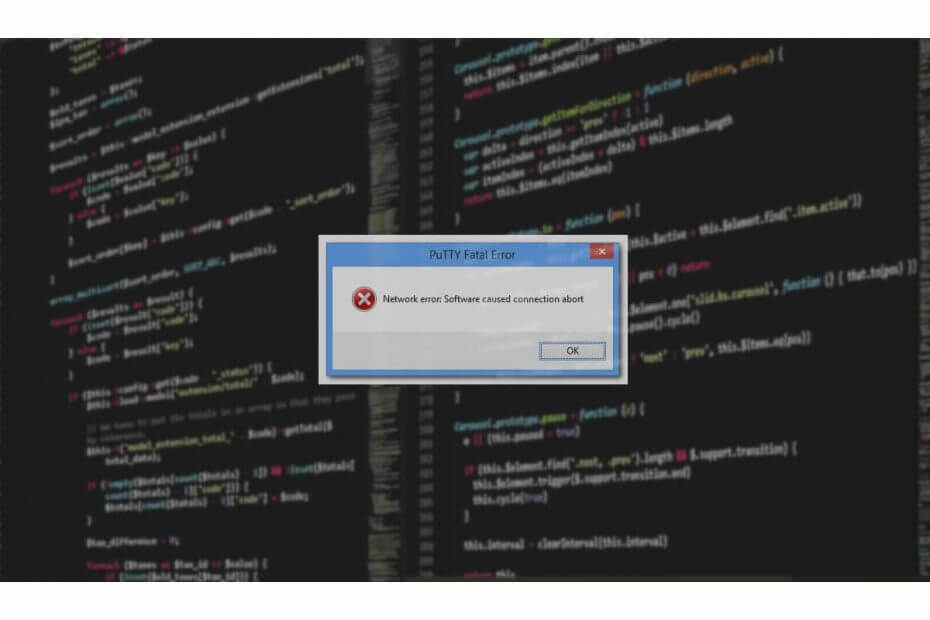
XINSTALLIMINE Klõpsates ALLALAADIMISE FAILIL
See tarkvara parandab levinud arvutivead, kaitseb teid failide kadumise, pahavara ja riistvaratõrgete eest ning optimeerib teie arvuti maksimaalse jõudluse saavutamiseks. Parandage arvutiprobleemid ja eemaldage viirused kohe kolme lihtsa sammuga.
- Laadige alla Restoro PC Repair Tool mis on kaasas patenteeritud tehnoloogiatega (patent olemas siin).
- Klõpsake Alusta skannimist et leida Windowsi probleeme, mis võivad arvutiprobleeme põhjustada.
- Klõpsake Parandage kõik arvuti turvalisust ja jõudlust mõjutavate probleemide lahendamiseks
- Restoro on alla laadinud 0 lugejad sel kuul.
PuTTy on tasuta avatud lähtekoodiga terminalirakendus, mis võimaldab süsteemiadministraatoril SSH kaudu kaugserverisse sisse logida. Seda väikest, kuid väga stabiilset rakendust kasutatakse ka failide turvaliseks edastamiseks SCP ja SFTP kaudu.
Kui töötate IT-alal või teil on oma serverite komplekt, mis tuleb ühendada, pole PuTTy teile võõras mõiste. Kuid mis võib olla võõras mõiste, on Putty Fatal error.
Viga "Võrgutõrge: ühendusest keelduti" on üks levinumaid PuTTY-ga seotud tõrkeid, millega võite Puttyga töötades kokku puutuda. Tõrge ilmub, kui proovite esimest korda kaugserveriga ühendust luua või 100th aega.
Mul on PuTTyga probleeme olnud, kuid enamasti on vead põhjustatud väikestest, kuid mitte nii ilmsetest probleemidest.
Kui olete üks neist, kes proovivad diagnoosida ühendusest keeldutud tõrget, aitab see artikkel teil seda viga lahendada.
Selles artiklis olen loetlenud kõik võimalikud lahendused PuTTy ühenduse keeldumise veale. Proovige kindlasti igaühte neist, kuni probleem laheneb.
Mis põhjustab võrgutõrget: ühenduse keelamise vead?
Viga võib tekkida mitmel põhjusel. Mõned neist on loetletud allpool.
- Kasutajad võivad ilmneda tõrketeate "Võrgutõrge: ühendusest keeldumine":
- Kui rakendus proovib pääseda juurde teenustele, mida server ei paku/toeta
- Kui rakendus proovib luua ühendust telneti serveriga, mida server ei toeta.
- Kui teie ruuter blokeerib ühenduse turvakaalutlustel.
- Kui server ei toeta vaikeporti, mida PuTTy süsteemiadministraator kasutab.
Need on mõned võrguvea levinumad põhjused: PuTTy ühendusest keeldumise viga. Allpool on toodud mõned levinumad lahendused, mida saate proovida probleemi lahendada.
Kuidas saan parandada võrgutõrkeid: ühendus tagasi lükatud?
Parandus 1: võtke ühendust süsteemi/võrguadministraatoriga
Kui te ei ole süsteemiadministraator, on parem alustada oma süsteemiadministraatoriga.
Süsteemiadministraatorid võivad aeg-ajalt mõnda ruuteri õigust muuta, kui nad märkavad tundmatut seadet, mis proovib ühendust luua, või muudel turvakaalutlustel.
Kui see nii on, saate probleemi hõlpsalt lahendada, kui võtate enne probleemi lahendamist ühendust süsteemiadministraatoriga. Samal ajal võite talle rääkida, kuidas seda teha NetCrunchi tööriistad võivad aidata nende igapäevaste ülesannete täitmisel.
Parandus 2: kontrollige, kas SSH-ühendus on lubatud
Olenevalt seadmest, mida proovite ühendada, võib võrgutõrge – ühendusest keeldumine ilmneda, kui seadme seadetes on SSH keelatud.
Näiteks kui kasutate arvuti kaudu ühenduse loomiseks rakendust Raspberry Pi, veenduge, et ssh oleks konfiguratsioonis lubatud. Siin on, kuidas seda teha.
Raspberry Pi-s minge aadressile Konfiguratsioon > Liidesed > ssh. Luba teenus ja proovi uuesti.
Sätted võivad olenevalt kasutatavast seadmest muutuda, kuid lõpptulemuseks peaks olema PuTTy kaudu töötav võrguühendus.
Parandus 3: kontrollige, kas teie domeenikirjed osutavad serverile
Kui töötate uue serveriga ja uue domeeniga, võib tõrge tekkida vale DNS-serveri aadressi tõttu domeeni seadetes. Kõik domeeniregistripidajad võimaldavad teil suunata oma domeeni teile ükskõik millisele kolmandast osapoolest hostingu pakkuja nimeserverit kasutades.
Kui olete installinud ainult serveri ja pole nimeserverit muutnud, võib teil tekkida võrgutõrge: ühendusest keeldumise tõrge.
Probleemi lahendamiseks logige sisse oma domeeninime pakkujasse ja kontrollige nimeserveri sätteid, et näha, kas nimeserverid osutavad teie hostiteenuse pakkujale.
Parandus 4: kontrollige, kas serveris on musta ja valge nimekirja kantud IP-aadressid
Eksperdi nõuanne: Mõnda arvutiprobleemi on raske lahendada, eriti kui tegemist on rikutud hoidlate või puuduvate Windowsi failidega. Kui teil on probleeme vea parandamisega, võib teie süsteem olla osaliselt katki. Soovitame installida Restoro – tööriista, mis skannib teie masina ja tuvastab vea.
Kliki siia allalaadimiseks ja parandamise alustamiseks.
Turvakaalutlustel võib süsteemiadministraator lubada ühendust ainult arvutitest, millel on teadaolev IP-aadress ja see on juba konfiguratsioonifailis lubatud loendis.
Kui teie Interneti-teenuse pakkuja IP-aadress on muutunud või olete selles töös uus, peate tõenäoliselt paluma võrguadministraatoril teha erandi.
Sama võib juhtuda ka siis, kui teie IP-aadress on kogemata võrguadministraatori poolt musta nimekirja kantud.
Seega küsige mõlema stsenaariumi osas oma võrguadministraatorilt, kas see aitab teil probleemi lahendada.
Parandus 5: tulemüüri keelamine
Kui kasutate Windowsi, teie viirusetõrje või vaikimisi Windowsi turbe tulemüür ja võrgukaitsefunktsioon võivad blokeerida sissetulevad ühendused, mille tulemuseks on ühendusest keeldumise tõrge.
Proovige tulemüür ajutiselt keelata, et näha, kas see lahendab ühendusest keeldumise vea. Kui see nii on, peate võib-olla tulemüüri sätteid muutma, et viga täielikult parandada.
Keela tulemüür Windowsi turvalisuses
- Kliki Alusta ja valige Seaded.
- Avatud Värskendus ja turvalisus > Windowsi turvalisus.
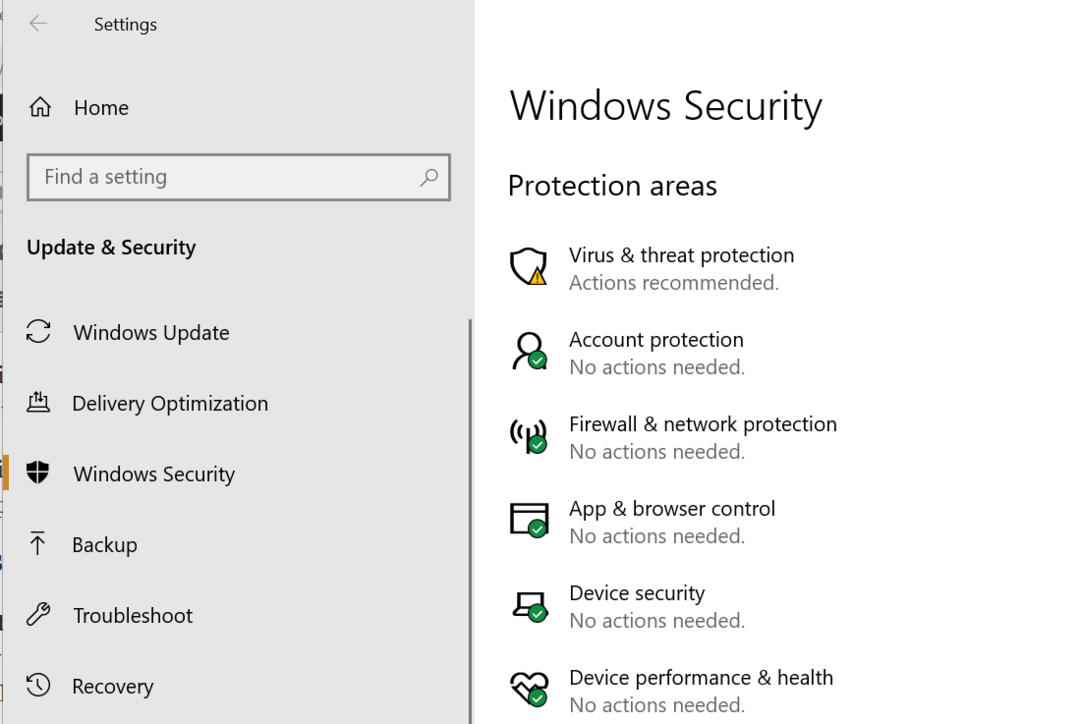
- Avatud Tulemüür ja võrgu kaitse.
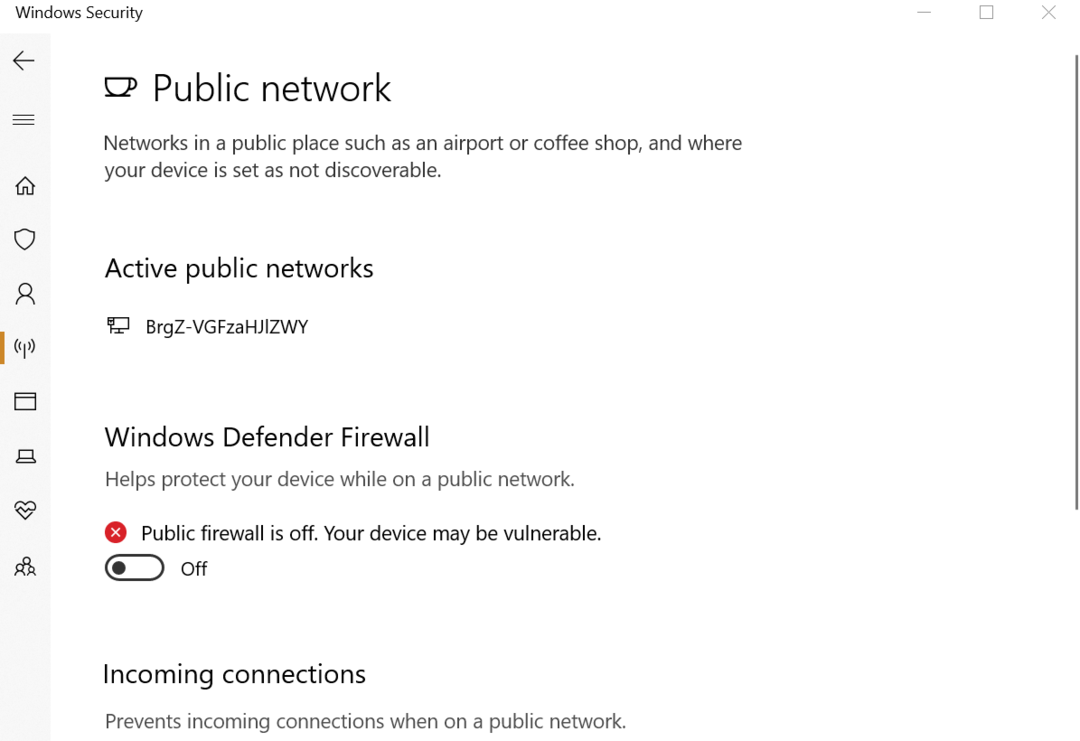
- Valige eelistatud võrgutüüp (avalik, privaatne või domeenivõrk) ja keelake Windows Defenderi tulemüür.
Keela viirusetõrje tulemüür
Kui teil töötab kolmanda osapoole viirusetõrjeprogramm, peate võib-olla keelama ka rakenduse pakutava tulemüüri. Tulemüüri saate keelata viirusetõrje sätete suvandist.
Proovige nüüd PuTTy abil ühendust luua. Kui ühendus toimib, peate probleemi lahendamiseks muutma tulemüüri sätteid.
Isegi nii, võttes a ühilduv viirusetõrje Teie arvutisse installitud lahendus hoiab teid kogu aeg turvaliselt ja kaitstuna ilma teie ülesandeid või tegevusi segamata.
Seetõttu soovitame tungivalt valida oma arvuti jaoks parim viirusetõrje, kuigi praegu pidite ajutise lahendusena tulemüüri keelama ja selle probleemi lahendama. Ei ole soovitatav olla haavatav ohtlike rünnakute suhtes kogu võrgus.
Muud parandused
Kui ükski parandus teie jaoks ei aidanud, võite proovida SSH-serveri taaskäivitamist või serverite taaskäivitamist.
Kui teie serveri seadistas keegi teine, on võimalik, et nad võisid vaikepordi oma mugavuse huvides teisaldada. Võtke ühendust ja küsige konfiguratsioonisõlmi, et saada portidest parem ülevaade.
Kui kasutate täielikult hallatavat serverit, võtke ühendust toega. Kui probleem pärineb hostiteenuse pakkujalt, lahendab selle probleemi süsteemiadministraator.
Viimaseks, kuid mitte vähemtähtsaks, hakake kasutama muid Putty alternatiive, nagu muud SH-klemmid, mis võivad teid aidata juhuks, kui ilmneb PuTTY-le omane tõrge.
Järeldus
Putty Fatal error "Võrgutõrge: ühendusest keeldumise tõrge võib ilmneda mitmel põhjusel ja olen püüdnud loetleda selle kõige levinumad probleemid ja lahendused.
Kui aga selles artiklis loetletud parandused teie jaoks ei tööta, võite küsida oma seadme või OS-iga seotud foorumites, milles tõrge ilmneb.
Andke meile teada, kui mõni parandus teie jaoks töötas või kui teil on lahendus, mida allolevates kommentaarides artiklis pole loetletud.
 Kas teil on endiselt probleeme?Parandage need selle tööriistaga:
Kas teil on endiselt probleeme?Parandage need selle tööriistaga:
- Laadige alla see PC Repair Tool hinnatud saidil TrustPilot.com suurepäraseks (allalaadimine algab sellelt lehelt).
- Klõpsake Alusta skannimist et leida Windowsi probleeme, mis võivad arvutiprobleeme põhjustada.
- Klõpsake Parandage kõik Patenteeritud tehnoloogiatega seotud probleemide lahendamiseks (Eksklusiivne allahindlus meie lugejatele).
Restoro on alla laadinud 0 lugejad sel kuul.
Korduma kippuvad küsimused
Veenduge, et PuTTY oleks värskendatud uusimale versioonile. Seejärel kontrollige oma kohalikku viirusetõrje- või tulemüüritarkvara ja veenduge, et need ei blokeeri rakendust. Lõpuks veenduge, et sisestasite õige teabe ja et server, millega proovite ühendust luua, on saadaval.
PuTTY on võib-olla Windowsi kõige populaarsem tarkvara, mida kasutatakse kaugserveriga ühenduse loomiseks SSH või Telneti protokollide kaudu. PuTTY EI toeta FTP-d ja selleks oleks vaja teist tarkvara. Kontrollige meie nimekirja parimad automatiseeritud FTP tööriistad.
Igal tulemüüritarkvaral on erinev liides ja saadaval olevad valikud. Enamikul neist on loendid, mida nimetatakse valgeteks või lubatud loenditeks, kuhu lisate PuTTY, et veenduda, kas see on lubatud. Lugege lisateavet ja juhiseid selle kohta, kuidas seda teha kontrollige, kas Windowsi tulemüür blokeerib midagi.
![5 viisi, kuidas parandada kättesaamatu IP-aadressi [võrguprobleemid]](/f/8bab9e89f926da4cf0f9f152b8409a3d.jpg?width=300&height=460)
![Arvutibrauseri teenus sõltub serveriteenusest [käivitamine ebaõnnestus]](/f/524ee8209727f26a0c0687a680dd5377.png?width=300&height=460)
